-
![]()
Lionel
Lionel est passionné de technologie informatique, il fait partie de l'équipe EaseUS depuis 8 ans, spécialisé dans le domaine de la récupération de données, de la gestion de partition, de la sauvegarde de données.…Lire la suite -
![]()
Nathalie
Nathalie est une rédactrice chez EaseUS depuis mars 2015. Elle est passionée d'informatique, ses articles parlent surtout de récupération et de sauvegarde de données, elle aime aussi faire des vidéos! Si vous avez des propositions d'articles à elle soumettre, vous pouvez lui contacter par Facebook ou Twitter, à bientôt!…Lire la suite -
![]()
Mélanie
Mélanie est une rédactrice qui vient de rejoindre EaseUS. Elle est passionnée d'informatique et ses articles portent principalement sur la sauvegarde des données et le partitionnement des disques.…Lire la suite -
![]()
Arnaud
Arnaud est spécialisé dans le domaine de la récupération de données, de la gestion de partition, de la sauvegarde de données.…Lire la suite -
![]()
Soleil
Soleil est passionnée d'informatique et a étudié et réalisé des produits. Elle fait partie de l'équipe d'EaseUS depuis 5 ans et se concentre sur la récupération des données, la gestion des partitions et la sauvegarde des données.…Lire la suite -
![]()
Flavie
Flavie est une rédactrice qui vient de rejoindre EaseUS. Elle est passionnée d'informatique et ses articles portent principalement sur la sauvegarde des données et le partitionnement des disques.…Lire la suite -
![]()
Aveline
Aveline est une nouvelle rédactrice chez EaseUS. Elle est une passionnée de technologie. Ses articles se concentrent principalement sur la récupération de données et les outils multimédias, domaines dans lesquels elle apporte son expertise approfondie.…Lire la suite
Sommaire
0 Vues |
0 min lecture
Le filigrane est une méthode largement utilisée pour protéger les droits de propriété intellectuelle. Qu'il s'agisse de photos ou de vidéos téléchargées à partir de diverses plateformes vidéo, les filigranes sont généralement inclus. On peut également trouver des filigranes lorsque l'on veut télécharger des clips vidéo. De nombreuses personnes se demandent comment supprimer le filigrane d'une vidéo? Existe-t-il un outil permettant d'enlever le filigrane d'une vidéo ? Cet article présente de nombreux moyens de supprimer les filigranes des vidéos sur les appareils Mac, Windows, iPhone et Android. Regardons ensemble !
Comment supprimer le filigrane d'une vidéo sur Windows
Pour supprimer le filigrane d'une vidéo sur un PC Windows, vous pouvez utiliser EaseUS Video Editor pour vous aider à le faire de trois façons : brouiller le filigrane, supprimer le filigrane en coupant la vidéo et remplacer le filigrane. Il permet d'enlever le filigrane de divers formats vidéo, notamment mp4, avi, mpeg, wmv, mov, rmvb, vob, flv, m4a, mpg, trip, et bien d'autres encore. Il n'est pas nécessaire d'être un éditeur expérimenté pour supprimer le filigrane d'une vidéo à l'aide de cet outil de montage vidéo.
EaseUS Video Editor n'est pas seulement un outil de suppression de filigrane mais aussi un programme de montage vidéo étonnant. Il vous permet de découper, recadrer, diviser, faire pivoter, mélanger des clips vidéo, appliquer des effets vidéo élégants, accélérer/réduire la vitesse de votre vidéo, et bien d'autres choses encore. De plus, d'autres fonctions avancées permettent de fusionner des clips vidéo en un seul fichier sans perte de qualité, de convertir une vidéo YouTube en MP3, d'ajouter une musique de fond à la vidéo, etc.
Téléchargez maintenant ce montage vidéo professionnel pour enlever le filigrane des vidéos sous Windows en quelques étapes simples.
Méthode 1. Supprimer le filigrane du flou vidéo
Un filigrane est un texte ou un logo placé sur une vidéo, une image ou un document pour en identifier l'authenticité. Vous pouvez utiliser la fonction Mosaïque d'EaseUS Video Editor pour brouiller le logo ou d'autres graphiques à l'écran en quelques clics seulement. Le floutage ne peut pas supprimer le filigrane de votre vidéo, mais il peut rendre le filigrane invisible et fournir de meilleurs effets visuels. Cette méthode permet de supprimer le filigrane central de la vidéo.
Étape 1. Importer les vidéos sources
Lancer EaseUS Video Editor. Sur l'écran d'accueil, vous pouvez importer les fichiers vidéo source en cliquant sur l'option "Importer" ou en faisant simplement glisser les vidéos vers la zone appropriée.

Étape 2. Ajouter au projet
Vous devez ajouter les fichiers vidéo importés à la piste vidéo en faisant un clic droit et en choisissant l'option "Ajouter au projet". Vous pouvez également faire glisser et placer la vidéo sur la piste comme vous le souhaitez.
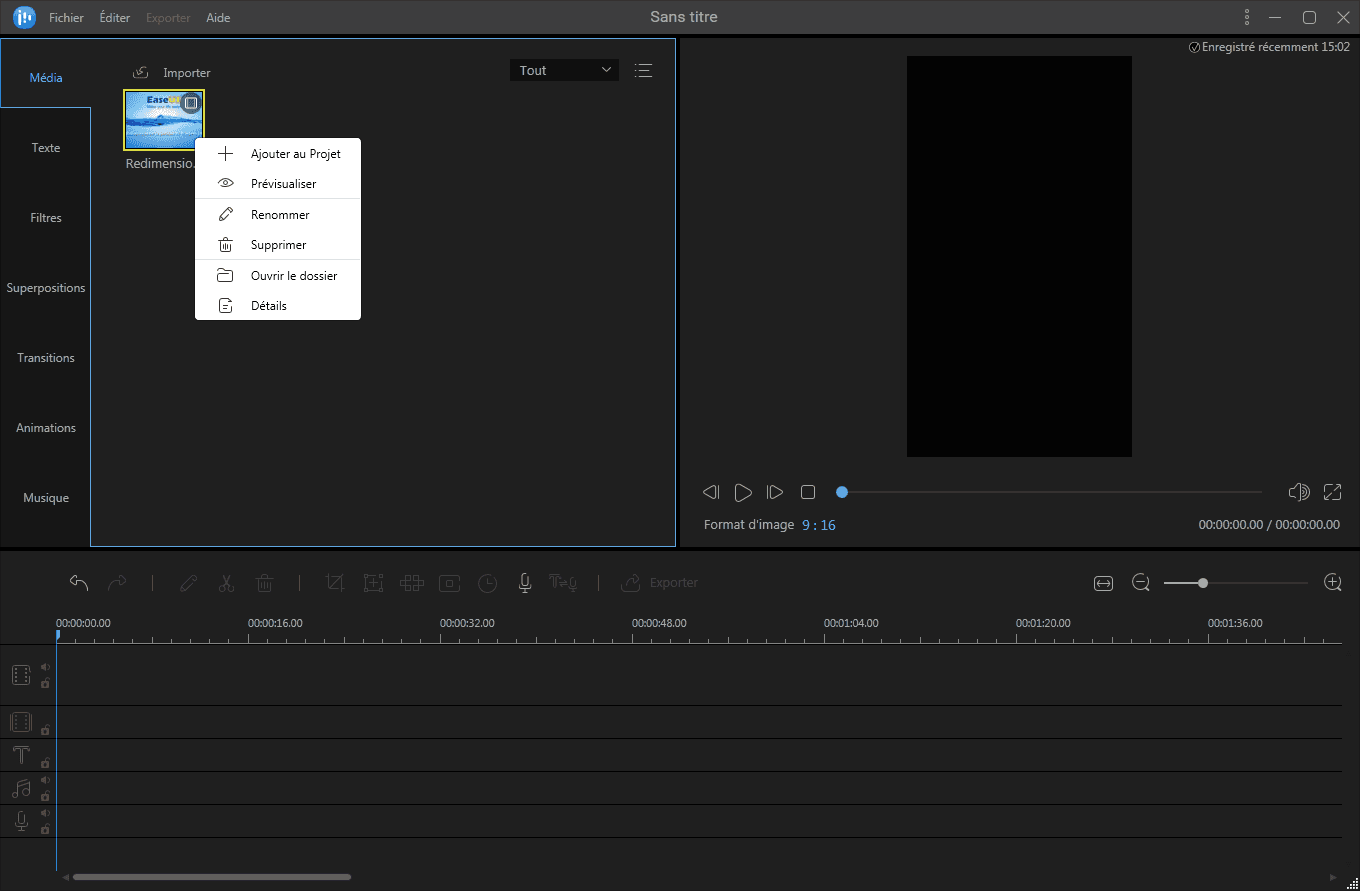
Étape 3. Estompez le filigrane en ajoutant de la mosaïque
Cliquez sur "Mosaïque" dans la barre d'outils, et un carré de mosaïque apparaîtra dans la fenêtre d'aperçu. Vous pouvez le redimensionner ou le repositionner en faisant glisser la zone de la fenêtre de prévisualisation, et le filigrane est positionné. Ensuite, cliquez sur "Ajouter" > "OK" pour appliquer le flou de la mosaïque.
Si la vidéo comporte plus d'un filigrane que vous souhaitez couvrir, cliquez sur le bouton "Ajouter" pour ajouter un autre carré de mosaïque à votre projet. Les effets de mosaïque peuvent s'appliquer automatiquement à toute la vidéo ; vous n'avez pas besoin d'ajuster manuellement la longueur de la timeline.
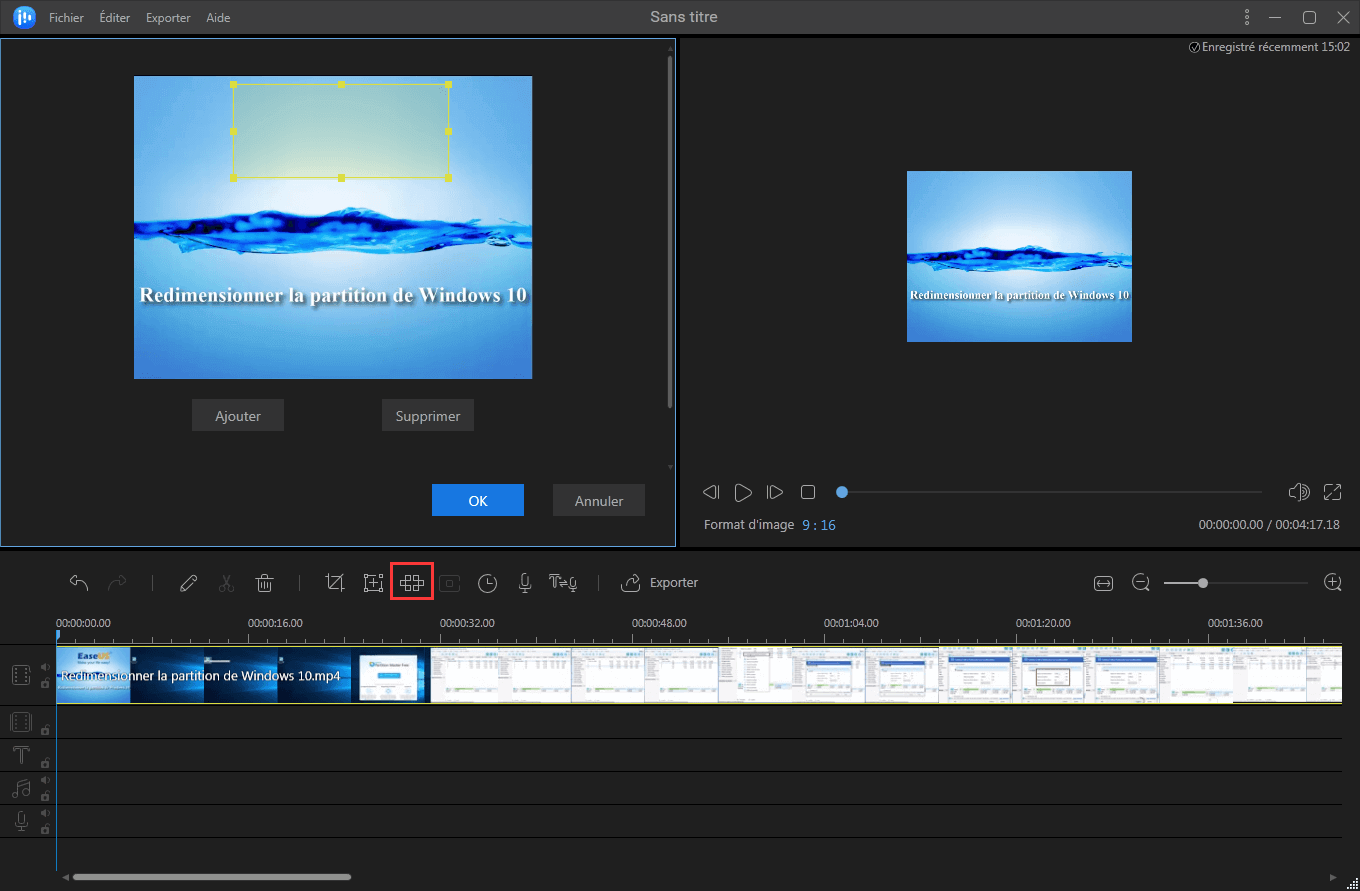
Étape 4. Exporter la vidéo sans filigrane
Après avoir retiré le filigrane, vous pouvez cliquer sur "Exporter" dans la barre d'outils pour exporter la vidéo. Sous l'onglet "Vidéo", choisissez un format de fichier pour la vidéo éditée. Vous pouvez également modifier le nom du fichier, personnaliser un dossier de sortie et les paramètres, puis cliquer sur "Exporter".
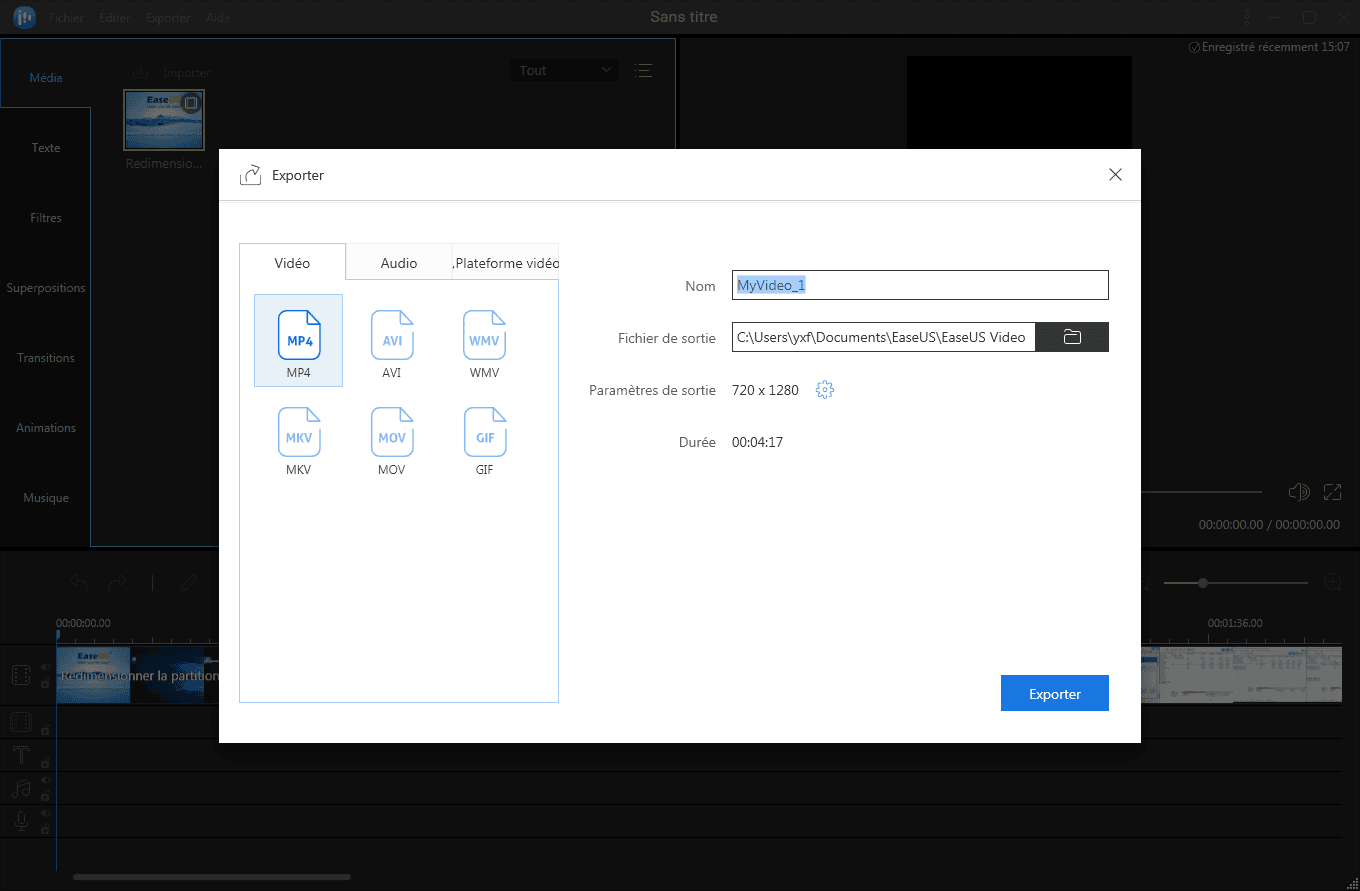
Méthode 2. Enlever le filigrane de la vidéo par recadrage
Si vous souhaitez supprimer complètement le filigrane d'une vidéo, vous pouvez utiliser la fonction de recadrage d'EaseUS Video Editor. Mais cette méthode supprimera une partie du plan qui est aussi large que le filigrane. Ainsi, la suppression du filigrane de la vidéo par recadrage ne fonctionne que lorsque le filigrane est situé dans le coin de la vidéo. Cette méthode ne convient pas pour supprimer le filigrane central.
Étape 1. Démarrez EaseUS Video Editor. Sur l'écran principal, vous pouvez importer des fichiers vidéo en cliquant sur l'option "Importer" ou en faisant simplement glisser les vidéos vers la zone appropriée.
Étape 2. Cliquez avec le bouton droit de la souris sur la vidéo et choisissez "Ajouter au projet" ou faites glisser directement la vidéo sur la timeline.
Étape 3. Cliquez sur "Recadrer" dans la barre d'outils et la fenêtre de recadrage apparaîtra. Ici, vous pouvez ajuster la zone du rectangle de recadrage en le faisant glisser autant que nécessaire pour enlever le filigrane du cadre. Vous pouvez conserver le rapport hauteur/largeur d'origine ou le modifier en fonction de vos besoins. Ensuite, cliquez sur "OK" pour appliquer l'effet de recadrage.
Étape 4. Cliquez sur le bouton "Exporter" pour exporter la vidéo sans filigrane au format MP4, AVI, WMV, MKV, MOV ou GIF en haute qualité.
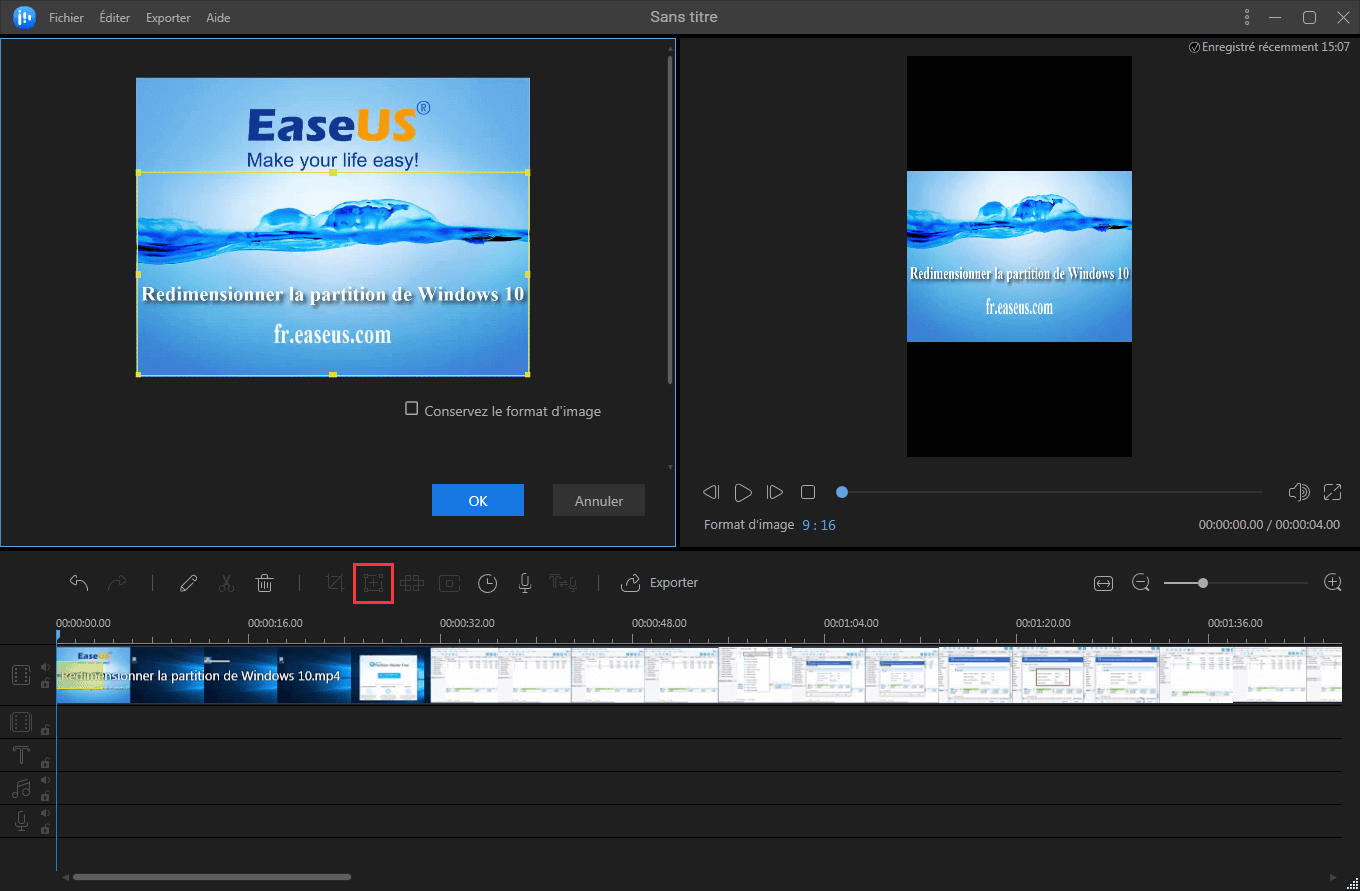
Méthode 3. Supprimer le filigrane de la vidéo en remplaçant
Comme la suppression du filigrane par recadrage de la vidéo permet de recadrer certaines images, si vous n'aimez pas cette méthode, il existe encore une autre façon de supprimer le filigrane de la vidéo en le remplaçant. Vous pouvez simplement importer un logo, un texte ou tout autre graphique d'écran que vous souhaitez superposer au filigrane pour le recouvrir. Et cette méthode peut être appliquée pour enlever le filigrane du centre et des coins. Voir les étapes ci-dessous.
Étape 1. Lancez EaseUS Video Editor. Importez le nouveau logo, l'image ou le texte, ainsi que votre vidéo. Faites-les glisser dans deux lignes de temps.
Étape 2. Double-cliquez sur l'image, et faites-la glisser pour superposer le filigrane dans la taille la plus appropriée. Ensuite, définissez la durée du nouveau fichier de logo pour qu'il soit aussi long que le fichier original afin de conserver le filigrane précédent sur toute la vidéo.
Étape 3. Maintenant, le filigrane de la vidéo a été remplacé par celui que vous avez sélectionné. Vous pouvez exporter la vidéo dans n'importe quel format. Vous pouvez également utiliser EaseUS Video Editor pour convertir MP4 en GIF, convertir les fichiers MP4 en MP3, etc.
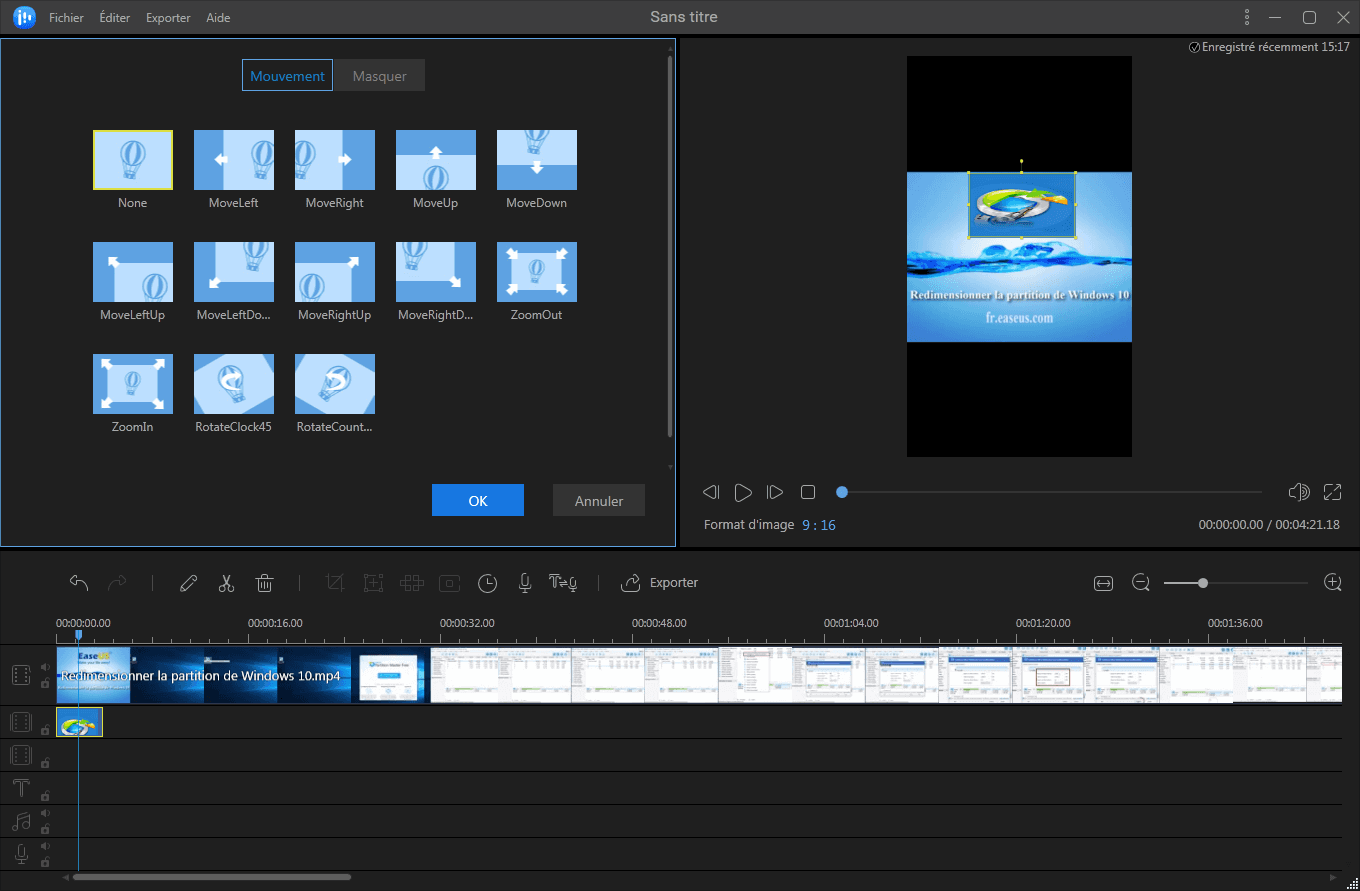
Avec les trois solutions ci-dessus, vous pouvez facilement supprimer le filigrane d'une vidéo en utilisant EaseUS Video Editor. Comme décrit précédemment, cet outil de suppression de filigrane offre également de nombreuses et excellentes fonctionnalités pour le montage d'une vidéo pour les professionnels et les débutants. Une fois le montage terminé, vous pouvez également graver des vidéos sur DVD ou télécharger directement votre vidéo sur YouTube, Facebook, Twitter, etc. caméras, vidéos, webcams, téléphones portables, etc.
Comment supprimer le filigrane d'une vidéo sur Mac
Pour supprimer le filigrane d'une vidéo sur Mac, vous ne pouvez pas manquer iMovie. Avec iMovie pour iOS et macOS, vous pouvez facilement parcourir vos vidéos et créer des bandes-annonces haut de gamme et des films en résolution 4K. Il existe trois façons de supprimer le filigrane d'une vidéo avec iMovie : le recadrage, le flou et le blocage du filigrane sur la vidéo à l'aide de l'outil Picture-in-Picture. Ici, nous vous montrons principalement comment enlever le filigrane d'une vidéo sur Mac par recadrage.
Étape 1. Lancez iMovie et importez la vidéo que vous souhaitez supprimer le filigrane.
Étape 2. Cliquez sur le bouton "Recadrer". Ajustez le cadre au-dessus de la vidéo.
Étape 3. Redimensionnez l'image jusqu'à ce que le filigrane ait été totalement supprimé. Ensuite, cliquez sur le bouton "Appliquer" pour conserver le montage. Cliquez ensuite sur le bouton "Fichier" pour enregistrer votre vidéo avec le filigrane supprimé.
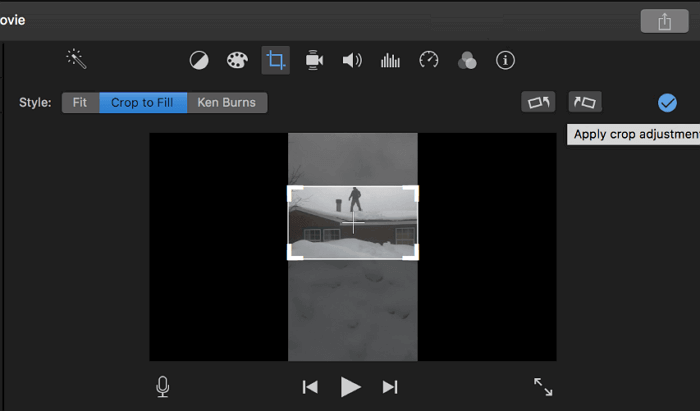
Comment supprimer gratuitement le filigrane d'une vidéo en ligne
Il existe des outils en ligne qui permettent d'enlever le filigrane d'une vidéo et d'une photo. Il n'est pas nécessaire de les télécharger. Dès que vous l'ouvrez dans votre navigateur, vous pouvez traiter votre filigrane vidéo. Mais en général, ces outils en ligne de suppression de filigrane vous obligent à acheter leur abonnement, généralement lorsque vous souhaitez enregistrer la vidéo traitée sur votre ordinateur, et ils ne sont pas bon marché. Réfléchissez bien avant de payer, car il ne s'agit que d'un outil de suppression de filigrane, mais pas d'un éditeur vidéo complet.
Vous pouvez essayer Video Watermark Remover Online (http://www.videowatermarkremoveronline.com/), le nouvel outil entièrement automatisé de suppression des filigranes vidéo.
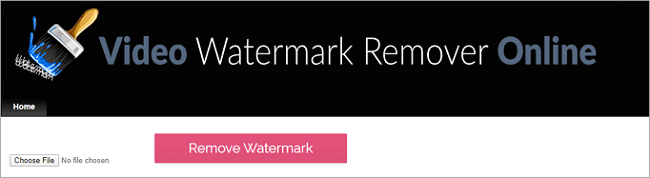
Comment supprimer le filigrane d'une vidéo sur l'iPhone et les téléphones Android
Pour supprimer le filigrane d'une vidéo sur un iPhone ou un téléphone Android, vous pouvez choisir une application fiable dans l'AppStore ou GooglePlay pour faire le travail.
Supprimer gratuitement le filigrane d'une vidéo sur iPhone dans les photos
Pour supprimer le filigrane d'une vidéo sur l'iPhone, le moyen le plus simple est de recadrer la vidéo dans Photos, qui est un excellent outil de montage photo et vidéo.
Étape 1. Dans l'application Photos, choisissez la vidéo que vous souhaitez recadrer.
Étape 2. Appuyez sur "Modifier" dans le coin supérieur droit. Appuyez sur l'icône "Recadrer" dans le coin inférieur droit. Faites vos ajustements pour enlever le filigrane. Touchez "Terminé". Maintenant, vous pouvez regarder la vidéo sans filigrane.
Étape 3. Vous pouvez appuyer sur le bouton "Partager" et choisir la manière dont vous souhaitez la partager. Vous pouvez diffuser la vidéo sur votre iPad et votre Mac, l'envoyer par e-mail, la télécharger sur Instagram ou Facebook.
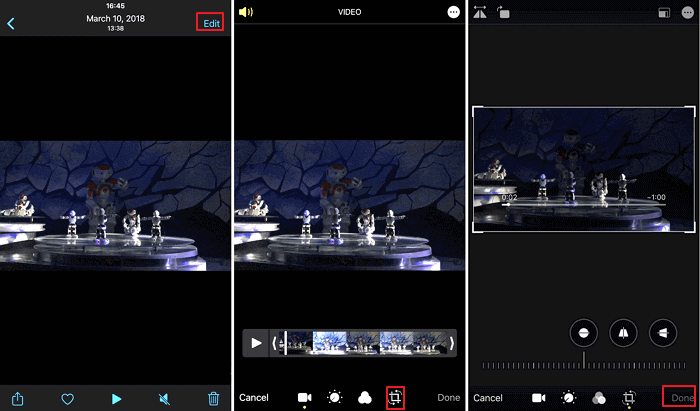
Supprimer gratuitement le filigrane d'une vidéo sur Android
Comment supprimer le filigrane d'une vidéo sur Android? C'est un bon choix d'essayer le programme Remove & Add Watermark pour supprimer facilement et rapidement les filigranes en suivant des étapes simples.
Étape 1. Lancez le programme Supprimer et ajouter un filigrane. Choisissez "SELECTIONNER LA VIDEO" ou "SELECTIONNER L'IMAGE". Ensuite, choisissez une option pour enlever le filigrane.
Étape 2. Pour supprimer un filigrane, sélectionnez la zone, et l'application le supprime par interpolation des pixels environnants. Vous pouvez également recadrer la zone en dehors du filigrane selon vos besoins. Enfin, appuyez sur le bouton "Enregistrer" pour stocker la vidéo sans filigrane ou partager les résultats.
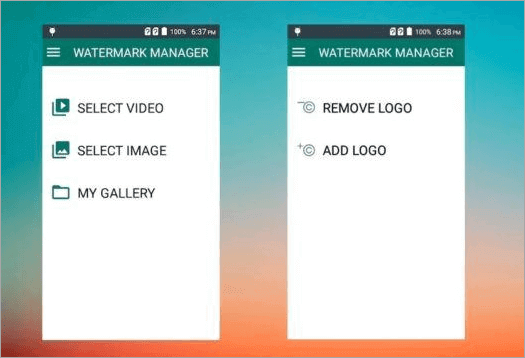
Pour terminer
Ce tutoriel couvre sept méthodes au total pour enlever le filigrane d'une vidéo sur les téléphones Windows, Mac, iPhone et Android. Pour disposer d'un éditeur vidéo compétent sur Windows, EaseUS Video Editor est un programme intelligent pour vous.
Pour supprimer le filigrane sur Mac, vous pouvez utiliser iMovie et le nettoyeur de filigrane en ligne. Si vous devez supprimer le filigrane d'une vidéo sur iPhone, le moyen le plus simple est d'utiliser la fonction de recadrage dans Photos. Il existe de nombreuses applications sûres dans GooglePlay pour vous aider à enlever le filigrane sur les appareils Android. Faites-le vous-même maintenant. Si vous avez des questions, vous pouvez contacter notre équipe d'assistance technique via le chat en direct ou l'assistance par e-mail.
FAQ sur la suppression des filigranes
1. Comment retirer un logo d'une vidéo?
Il existe plusieurs façons d'enlever un logo d'une vidéo à l'aide d'EaseUS Video Editor : en rendant le logo flou, en recadrant la vidéo, en remplaçant le logo par d'autres éléments et en utilisant la fonction "image dans l'image".
2. Comment eviter des filigranes?
Pour vous débarrasser complètement des filigranes, vous pouvez utiliser la fonction de recadrage pour le faire. Sur un PC Windows, vous pouvez vous référer à EaseUS Video Editor. Pour supprimer les filigranes des vidéos sur Mac, iMovie est un bon choix.
3. Comment puis-je supprimer un filigrane en ligne gratuitement?
Pour enlever un filigrane en ligne gratuitement, vous pouvez utiliser Video Watermark Remover Online, le nouveau et unique outil de suppression de filigrane vidéo entièrement automatisé. Vous pouvez utiliser la version gratuite pour supprimer un filigrane de 5 vidéos de manière lente. Si vous avez d'autres vidéos à éditer, vous devez payer 49,99 $ pour la version Standard, et 79,99 $ pour la version ultime.


